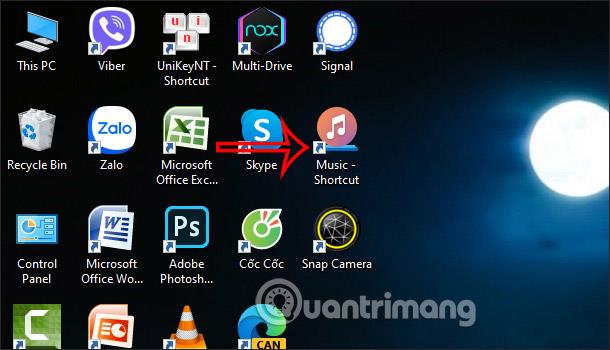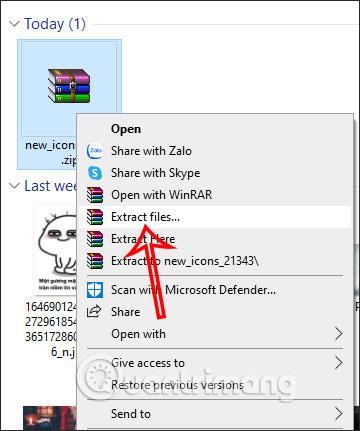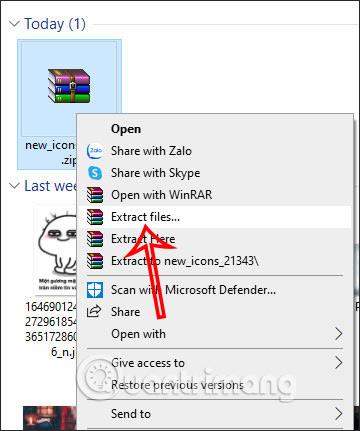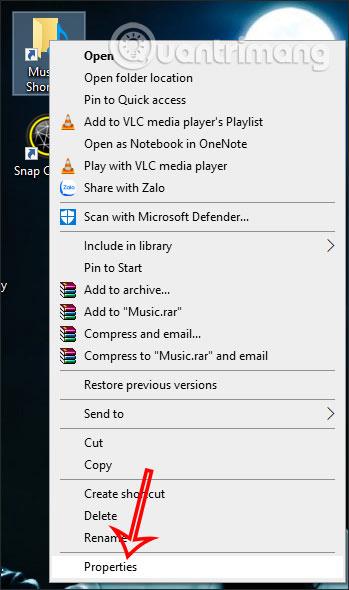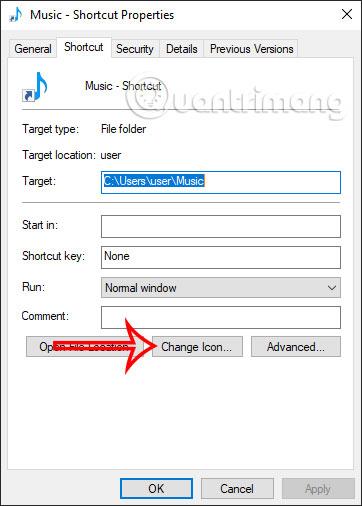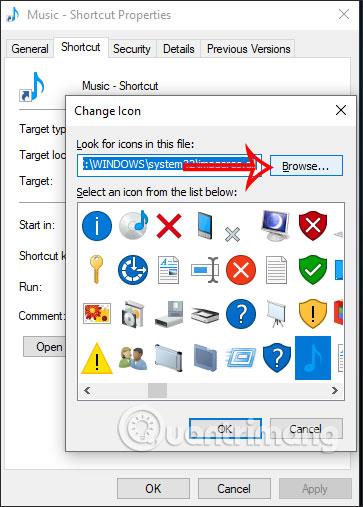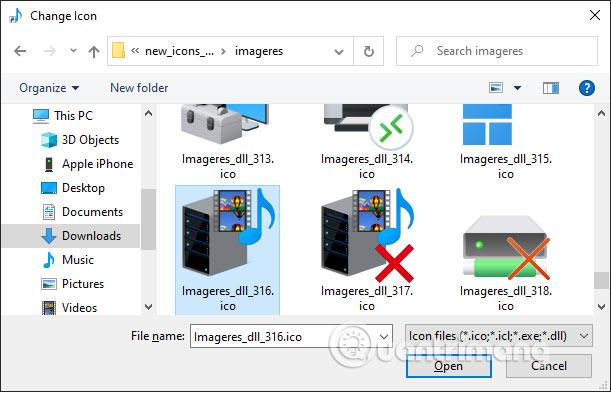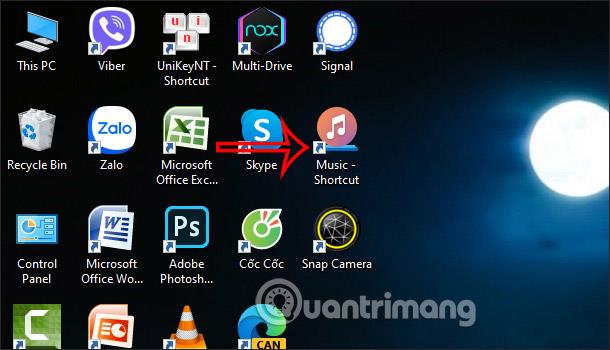Εάν σας αρέσει το νέο εικονίδιο για την Εξερεύνηση αρχείων όπως το Windows 10 Sun Valley, ακολουθήστε το παρακάτω άρθρο για να αλλάξετε την εντελώς νέα διεπαφή για την Εξερεύνηση αρχείων ή να αλλάξετε το προεπιλεγμένο εικονίδιο στα Windows 10 . Η ενημέρωση των Windows 10 Sun Valley θα αλλάξει τη διεπαφή του μενού Έναρξη, το Κέντρο ενεργειών, ειδικά το νέο σύνολο εικονιδίων για τους φακέλους του File Explorer, τον Κάδο Ανακύκλωσης... σε όμορφο στυλ Fluent Design. Εάν θέλετε να δοκιμάσετε αμέσως αυτό το νέο σύνολο εικονιδίων χωρίς να περιμένετε την αναβάθμιση των Windows 10 Sun Valley ή να χρειαστεί να συμμετάσχετε στο πρόγραμμα Windows Insider, μπορείτε να εγκαταστήσετε το νέο σύνολο εικονιδίων από το MSFTNext σύμφωνα με το παρακάτω άρθρο.
Οδηγίες για την εγκατάσταση νέου εικονιδίου File Explorer Windows 10
Βήμα 1:
Αρχικά, επισκεφτείτε τον παρακάτω σύνδεσμο για να κατεβάσετε το νέο σύνολο εικονιδίων σε μορφή αρχείου zip.
Βήμα 2:
Στη συνέχεια, στη διεπαφή για λήψη του νέου αρχείου συνόλου εικονιδίων, κάνουμε δεξί κλικ και προχωράμε στην εξαγωγή του αρχείου .
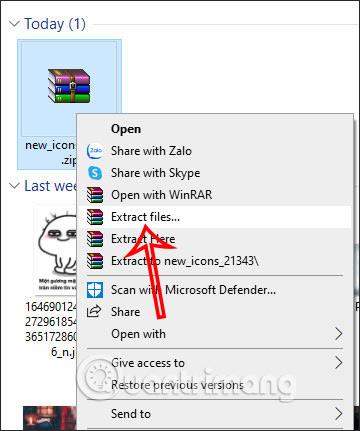
Βήμα 3:
Στη συνέχεια, προχωράμε στην αλλαγή του εικονιδίου του φακέλου στην Εξερεύνηση αρχείων, κάνουμε δεξί κλικ στον φάκελο που θέλετε να αλλάξετε το εικονίδιο και επιλέγουμε Ιδιότητες .
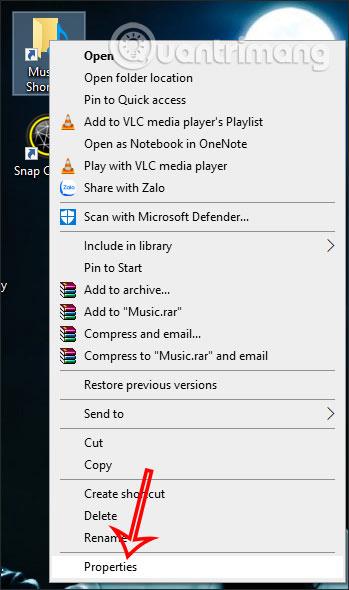
Βήμα 4:
Εμφανίζοντας τη νέα διεπαφή, κάντε κλικ στο κουμπί Αλλαγή εικονιδίου....
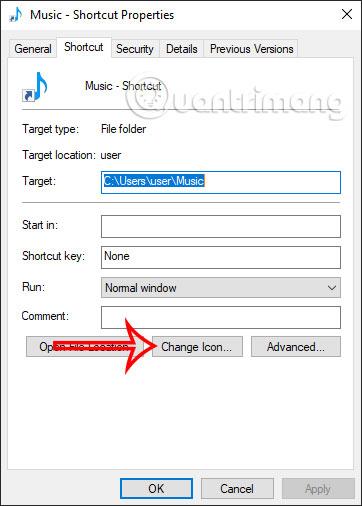
Συνεχίστε να κάνετε κλικ στο κουμπί Αναζήτηση και, στη συνέχεια, βρείτε το φάκελο που περιέχει το σύνολο εικονιδίων File Explorer που έχετε εξαγάγει. Στη συνέχεια, κάντε κλικ στο φάκελο για να επιλέξετε ένα νέο εικονίδιο.
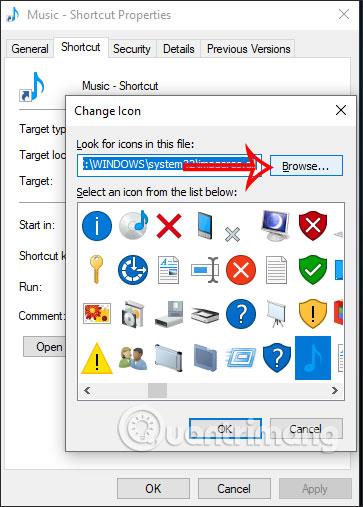
Βήμα 5:
Θα δούμε ότι υπάρχουν πολλά νέα εικονίδια που μπορείτε να επιλέξετε να αλλάξετε για τον επιλεγμένο φάκελο. Κάντε κλικ στο νέο εικονίδιο και μετά κάντε κλικ στο OK παρακάτω. Τέλος, κάντε κλικ στο Apply για να εφαρμόσετε τις αλλαγές.
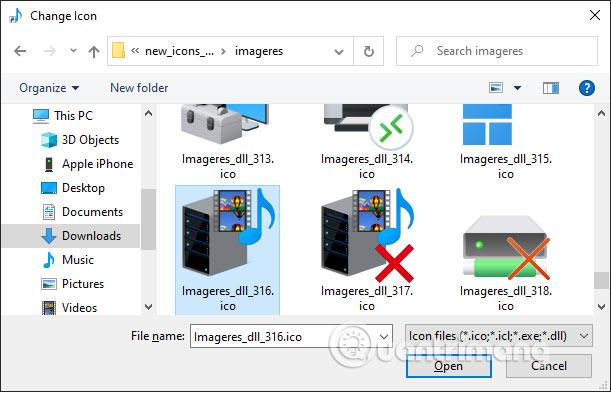
Στη συνέχεια, ο φάκελος θα μετατραπεί στο νέο εικονίδιο όπως φαίνεται παρακάτω.
Σημείωση, δεν είναι δυνατή η εγκατάσταση νέων εικονιδίων σε κάθε εφαρμογή ή φάκελο στον υπολογιστή σας, ώστε να μπορείτε να δοκιμάσετε συντομεύσεις.